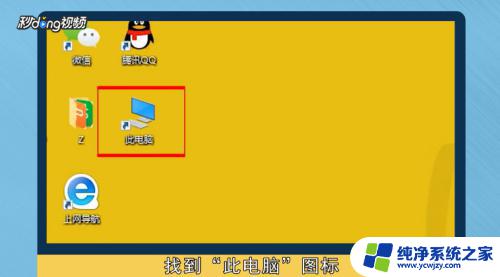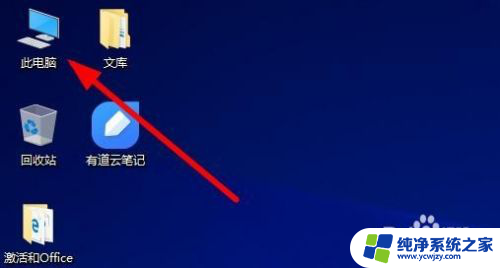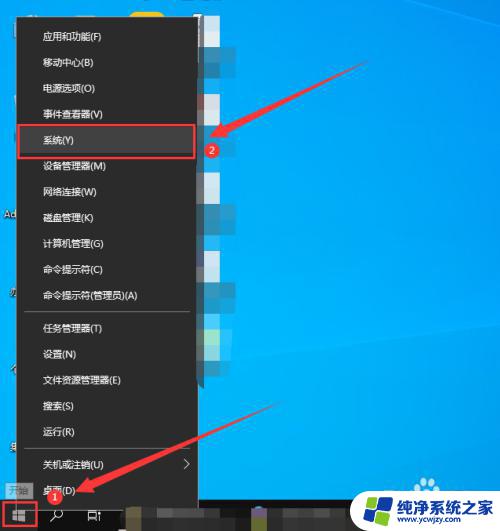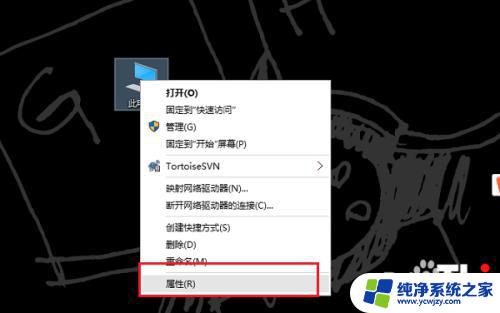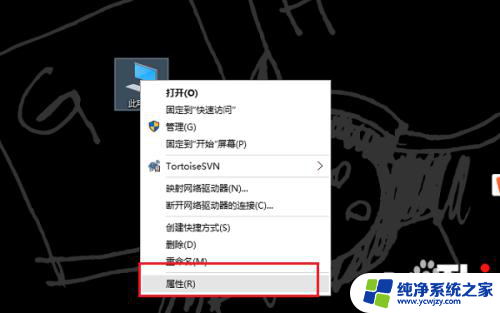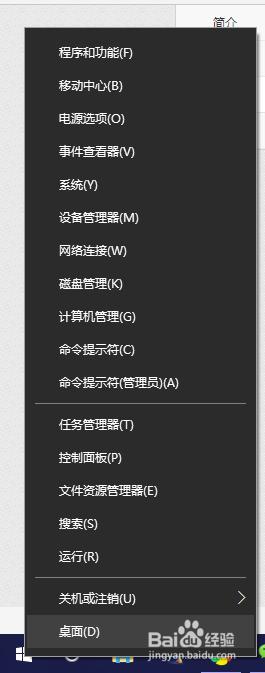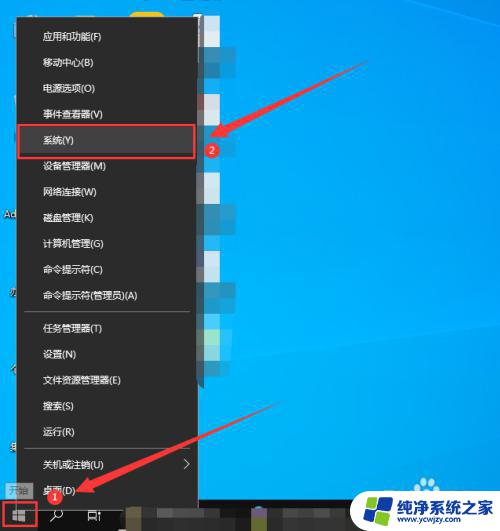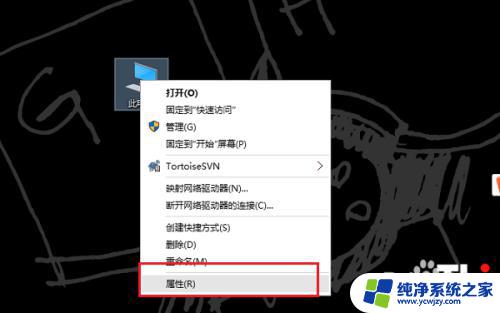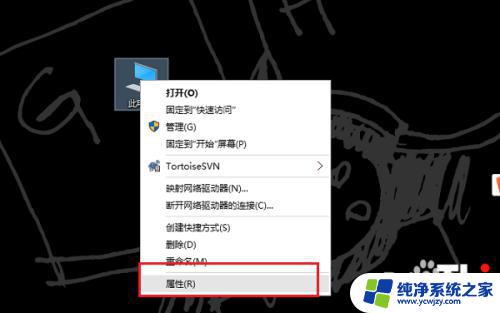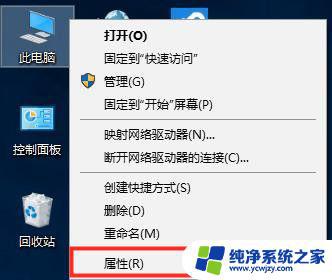win10怎么看激活密钥 win10系统上如何查看自己的激活密钥
win10怎么看激活密钥,对于许多使用Windows 10操作系统的用户来说,激活密钥是至关重要的一环,激活密钥可以帮助确保系统的合法性和稳定性,避免出现各种问题。但是有些用户可能会忘记或丢失自己的激活密钥,这时候就需要在系统中查找。那么在Windows 10上如何查看自己的激活密钥,接下来就让我们一起来探讨一下。
方法一、
1.我们首先右键点击桌面上的"此电脑"图标,点击"属性"进入;
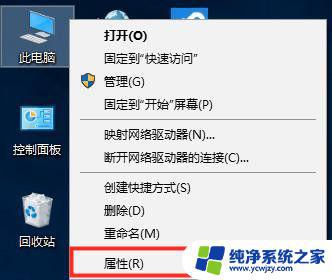
2.我们在"系统"界面就可以看到下方我们的"产品ID",这就是我们的win10系统激活码。
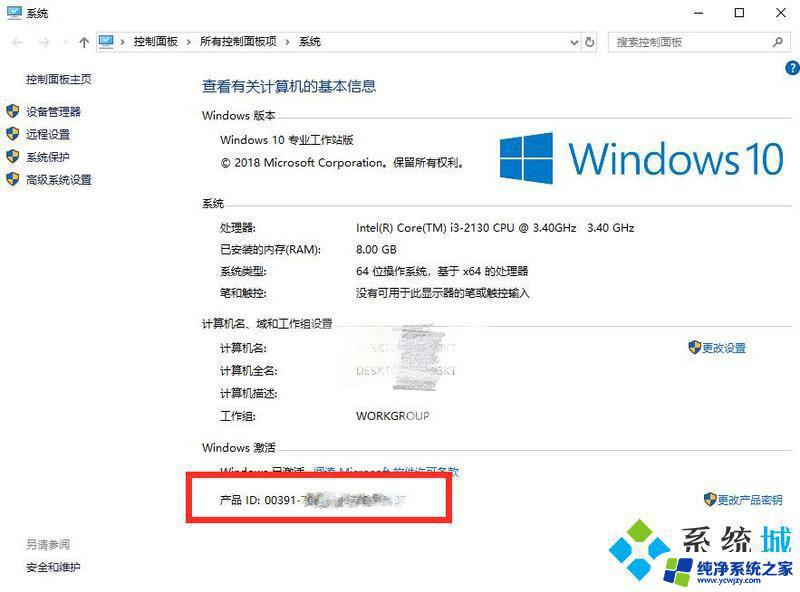
方法二、
1.我们按下键盘上的"Win+r"键打开运行窗口;
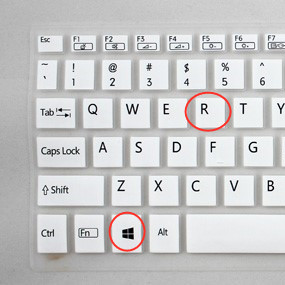
2.输入"regedit"进入"注册表编辑器";
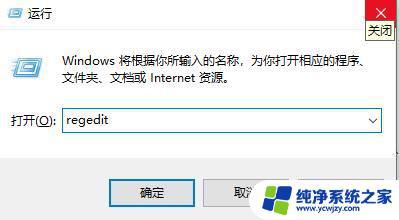
3.依次展开"HKEY_LOCAL_MACHINE/SOFTWARE/Microsoft/Windows NT/CurrentVersion/SoftwareProtectionPlatform";
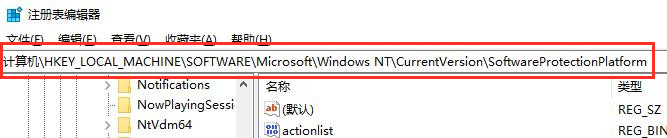
4.双击打开右侧的"BackupProductKeyDefault";
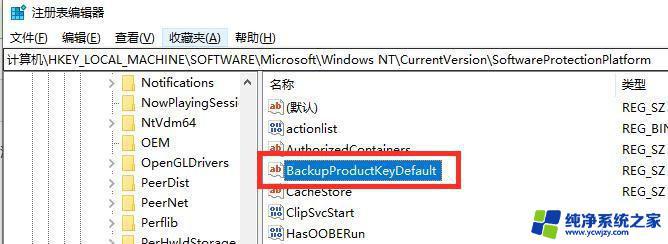
5.下面的"数值数据"就是我们win10系统电脑的激活密钥了。
以上就是Win10如何查看激活密钥的全部内容,有遇到相同问题的用户可参考本文中介绍的步骤来修复问题,希望对大家有所帮助。